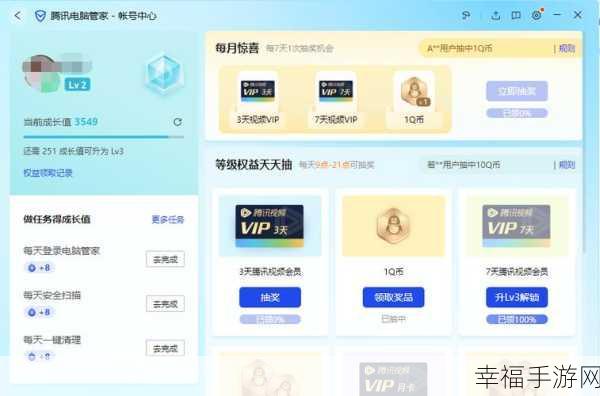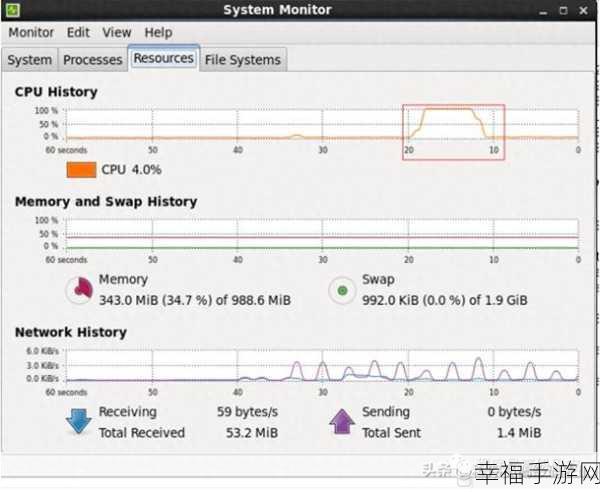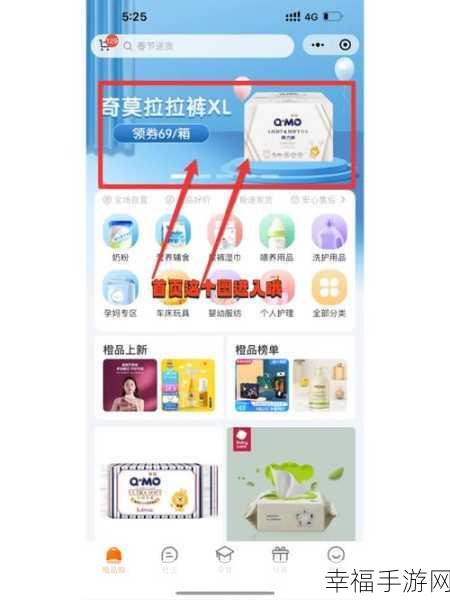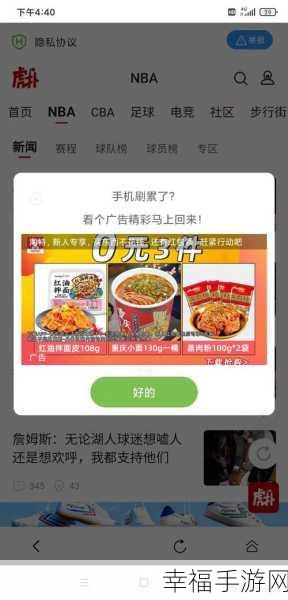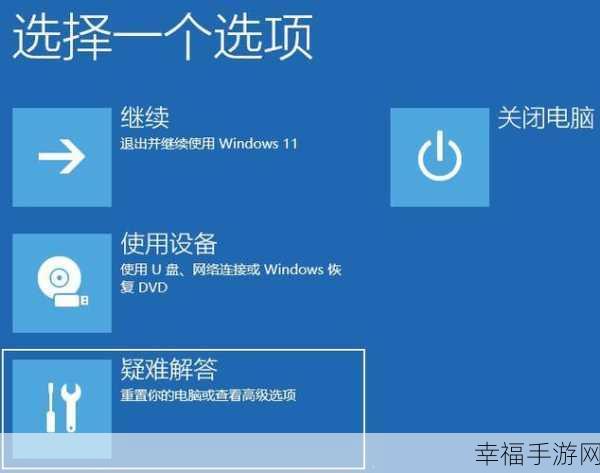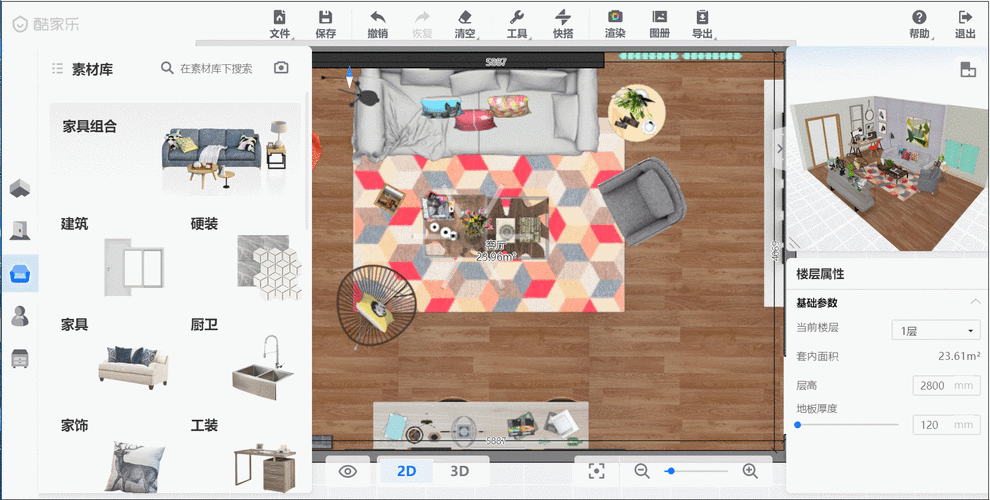WPS 作为一款常用的办公软件,其自动生成目录的功能为用户带来了极大的便利,但不少朋友对如何操作还不太清楚,就让我们一同探索 WPS 自动生成目录的具体步骤。
第一步,打开您需要生成目录的文档,并确保文档中的标题已经按照相应的级别进行了设置,标题分为“一级标题”“二级标题”“三级标题”等,您可以通过“开始”选项卡中的“样式”功能来设置。
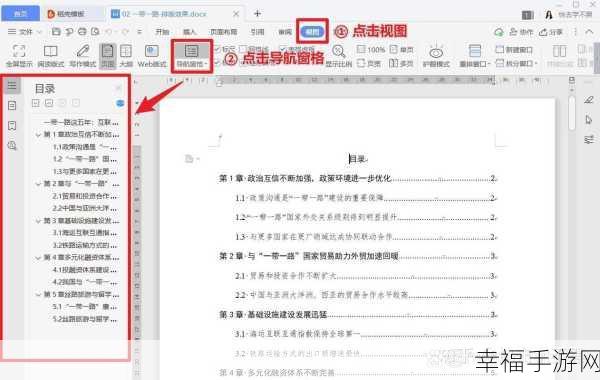
第二步,将光标定位在您希望插入目录的位置,这个位置会在文档的开头或者是新的一页。
第三步,在“引用”选项卡中,找到“目录”功能按钮,点击后,会弹出多种目录样式供您选择,自动目录 1”“自动目录 2”等,您可以根据文档的风格和需求选择合适的目录样式。
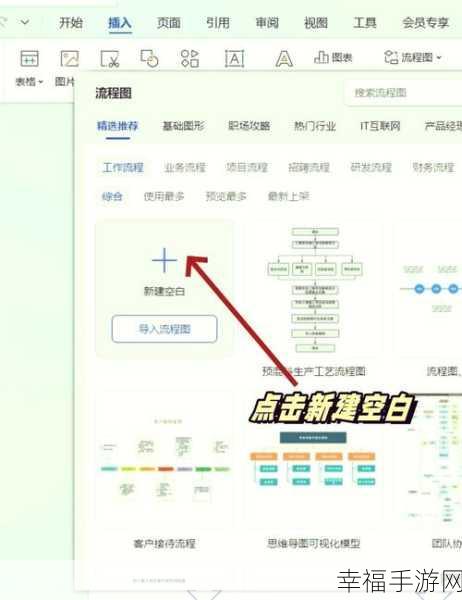
第四步,若对生成的目录不满意,比如格式、字体、间距等方面,您可以通过右键点击目录,选择“修改”来进行个性化的调整。
第五步,当文档内容有所修改,比如新增了标题或者更改了标题的级别,您需要更新目录,只需在目录上右键点击,选择“更新目录”,WPS 会根据您的修改自动更新目录内容。
掌握 WPS 自动生成目录的步骤,能够让您的文档更加规范、专业,提高工作效率,希望以上步骤对您有所帮助。
文章参考来源:WPS 官方帮助文档及个人使用经验总结。